如何使用U盘来装XP系统?
首先说一下你的简单问题,pe是简单的操作系统,就像windows一样,只不过它的运用比较有限。镜像,就像你站在镜子前面一样,镜子里的你就是镜像的你。再说一下iso,是系统文件的压缩文件。下面说一下u盘的安装xp的方法, u盘装系统(1g以上的)准备工作:1.下载“usboot1.70”软件。2.下载系统iso解压后待用。3.如果iso文件里没有ghost.exe文件,请下载。4.找到“*.gho”(600m左右)所处位置,记好。5.制作u盘启动盘:,插上u盘,然后运行usboot1.70:①选中你的u盘;②点击选择工作模式;③强烈建议选择zip模式!hdd模式和fdd模式建议在zip模式不能正常工作时再试用;zip模式是指把u盘模拟成zip驱动器模式,启动后u盘的盘符是ahdd模式是指把u盘模拟成硬盘模式;特别注意:如果选择了hdd模式,那么这个启动u盘启动后的盘符是c,在对启动分区进行操作时就容易产生很多问题,比如:装系统时安装程序会把启动文件写到u盘而不是你硬盘的启动分区!导致系统安装失败。所以请尽量先选择zip模式。fdd模式是指把u盘模拟成软驱模式,启动后u盘的盘符是a,这个模式的u盘在一些支持usb-fdd启动的机器上启动时会找不到u盘。④点击《开始》,开始制作。⑤出现对话框时,确保你的u盘中数据已没用,再选择《是》。⑥启动盘制作时出现的提示,请按正常程序拔下u盘:win9x系统:可直接拔下u盘,win2000、xp、2003系统:请双击任务栏右侧内的《安全删除硬件》图标,正常卸载u盘。⑦请再次插上u盘⑧稍后就会出现下面这个成功的提示,说明你的u盘目前已经是可启动基本dos的了,点击右上角的关闭usboot。6.把iso解压文件复制到u盘根目录,如果iso文件里没有ghost.exe文件也把ghost.exe文件复制到u盘的根目录。***制作dos启动盘时有一个与iso解压文件相同的文件autorun.inf,把启动盘里的autorun.inf文件删除后,再把iso解压文件复制到u盘。***电脑公司v9.2的iso带有ghost.exe文件。***特别提醒,最好用u盘安装,不是所有usb储存设备都可使用。开始安装1.打开电脑,在bios中将第一启动顺序设置为usb-zip或usb-hdd,按f10保存退出。2.重启计算机,启动后显示a:的时候输入ghost.exe--回车--选第一项(locl)--下拉选第二项(partition)--再下拉选第三项(fromimage)--回车找到*.gho文件(*.gho文件大小为600m左右)选中、回车(都选1)......--有yes和no时选no--复制完了拔下u盘--回车(重启计算机完成安装)主板不同安装方法也不同,再介绍一种安装方法u盘启动dos从硬盘中用ghost安装系统准备工作:1.先下载ghots,把它放到d盘(非系统分区)里面。2.再下载iso系统文件,解压***注意下载gho格式的,也放到d盘(非系统分区)。3.制作启动u盘(同上)开始安装1.打开电脑,在bios中将第一启动顺序设置为usb-zip或usb-hdd,按f10保存退出。2.重启计算机,启动后在提示符显示a:的时候输入d:回车进入d盘目录。再输入ghost.exe回车即可运行ghost。在ghost界面中用tab键将光标移到local项上,再选中partition子菜单,再在下面选中fromimage回车,在随后出现的界面中用tab键移到最上边,按向下的方向键,选中d盘,回车,再选择你所下载的扩展名为gho的文件,回车。 接下来选择第几个硬盘,直接回车即可,接下来选择分区,选中第一个即可,回车,用tab键将光标移到ok项上回车,接下来会出现一个菜单,不管它直接回车即可开始复制了,复制完后重启接着自动完成安装。
启动U盘制作步骤:1、下载U盘工具软件USBOOT(V1.68),插上U盘,启动USBOOT软件,工作模式选择USB-HDD方式,点击制作(完成后可以用刚制作的U盘启动下电脑,能出现C提示符的说明U盘通过测试,可继续操作,当然要设置USB-HDD为第一启动设备)2、下载USB-HDD-WINPE文件,下载地址: http://www.235300.com.cn/download/cxh/USB-HDD-WinPE.rar下载后解压缩,将文件夹内的所有文件拷贝到U盘根目录。3、拷贝东海XPV75ISO文件内的WINXPSP2.GHO文件到U盘。(U盘文件准备成功!)使用方法:1、插上刚做好的U盘,重启电脑,进入CMOS,将第一启动设为USB-HDD,F10,回车重新启动。2、开机5-10秒进入中文引导界面,选择“进入迷你WINPE系统”,回车;3、等待97秒-3分钟进入WINPE系统界面,点开始-程序-GHOST32,运行GHOST32;4、运行GHOST32程序后手动选择U盘中的WINXPSP2.GHO文件至硬盘C。(注意:不懂GHOST程序原理及不会手动GHOST操作的,停!)需时:12分8秒。(视CPU频率高低时间不同)5、提示GHOST完成,重启电脑(可取下U盘),如U盘还插在电脑上开机画面选择“从硬盘启动电脑”。系统进入自动安装和复制文件阶段,需时:3-5分钟。6、电脑自动重启,出现桌面。 转的,希望对你有用~~~~
1 U盘启动,进PE,开始---程序---磁盘光盘工具---VirtualDriveManager(PE自带的虚拟光驱)---装载---浏览---选中U盘上的光盘镜像文件ISO,---打开---确定。(此时,VirtualDriveManager不要关闭)(这时,打开PE下的“我的电脑”,“有移动可存储设备”下,就有你刚才所选中镜像的CD了。)。再从开始菜单找到GHOST程序,就可安装系统了。2.U盘启动后,进PE---开始---程序---克隆工具---调出GHOST界面,选中U盘上的镜像文件GHO,就可以把系统装到C盘了。3. 加载虚拟光驱,---选中U盘里的ISO光盘镜像,---打开虚拟光驱,---浏览光盘文件,---双击GHOST镜像安装器,---确定---重启计算机---开机后就自动进入GHOST界面进行安装系统。
首先,将U盘做成可引导模式,最简单的方法是在 windows98的电脑上formatU盘加/s参数格式formatx:/q/s或者在dos启动盘下formatx:/q/sx:是u盘盘符或者用usboot工具,将U盘做成可引导模式然后将ghost工具放入U盘最好用U盘试一下能否从U盘启动,很关键**********接下来用安装光盘全新安装windows,等到光盘上文件复制好要求重启电脑时,退出光盘从硬盘启动进行安装,选择开始安装,提示安装程序正在复制文件到你的电脑,等到,要求重新启动电脑时,********这里注意哦,成功与否的关键,***********插入事先做好的U盘,从U盘启动电脑********************************运行ghost将C盘做成镜像备份到硬盘中位NewXP.gho完成后将镜像NewXP.gho复制到U盘中--------------------------------------------------以后要全新安装系统,只要用U盘启动电脑,运行ghost将NewXP.gho恢复到C盘就开始全新安装了,这个方法适用于能够从U盘启动的任意电脑 2
一般来说用u盘安装都是装Ghost版 下载个Ghost安装器,然后下载个iso映像最好u盘可以启动,不行可以在光盘中运行pe,进入u盘 或者用安装盘安装
启动U盘制作步骤:1、下载U盘工具软件USBOOT(V1.68),插上U盘,启动USBOOT软件,工作模式选择USB-HDD方式,点击制作(完成后可以用刚制作的U盘启动下电脑,能出现C提示符的说明U盘通过测试,可继续操作,当然要设置USB-HDD为第一启动设备)2、下载USB-HDD-WINPE文件,下载地址: http://www.235300.com.cn/download/cxh/USB-HDD-WinPE.rar下载后解压缩,将文件夹内的所有文件拷贝到U盘根目录。3、拷贝东海XPV75ISO文件内的WINXPSP2.GHO文件到U盘。(U盘文件准备成功!)使用方法:1、插上刚做好的U盘,重启电脑,进入CMOS,将第一启动设为USB-HDD,F10,回车重新启动。2、开机5-10秒进入中文引导界面,选择“进入迷你WINPE系统”,回车;3、等待97秒-3分钟进入WINPE系统界面,点开始-程序-GHOST32,运行GHOST32;4、运行GHOST32程序后手动选择U盘中的WINXPSP2.GHO文件至硬盘C。(注意:不懂GHOST程序原理及不会手动GHOST操作的,停!)需时:12分8秒。(视CPU频率高低时间不同)5、提示GHOST完成,重启电脑(可取下U盘),如U盘还插在电脑上开机画面选择“从硬盘启动电脑”。系统进入自动安装和复制文件阶段,需时:3-5分钟。6、电脑自动重启,出现桌面。 转的,希望对你有用~~~~
1 U盘启动,进PE,开始---程序---磁盘光盘工具---VirtualDriveManager(PE自带的虚拟光驱)---装载---浏览---选中U盘上的光盘镜像文件ISO,---打开---确定。(此时,VirtualDriveManager不要关闭)(这时,打开PE下的“我的电脑”,“有移动可存储设备”下,就有你刚才所选中镜像的CD了。)。再从开始菜单找到GHOST程序,就可安装系统了。2.U盘启动后,进PE---开始---程序---克隆工具---调出GHOST界面,选中U盘上的镜像文件GHO,就可以把系统装到C盘了。3. 加载虚拟光驱,---选中U盘里的ISO光盘镜像,---打开虚拟光驱,---浏览光盘文件,---双击GHOST镜像安装器,---确定---重启计算机---开机后就自动进入GHOST界面进行安装系统。
首先,将U盘做成可引导模式,最简单的方法是在 windows98的电脑上formatU盘加/s参数格式formatx:/q/s或者在dos启动盘下formatx:/q/sx:是u盘盘符或者用usboot工具,将U盘做成可引导模式然后将ghost工具放入U盘最好用U盘试一下能否从U盘启动,很关键**********接下来用安装光盘全新安装windows,等到光盘上文件复制好要求重启电脑时,退出光盘从硬盘启动进行安装,选择开始安装,提示安装程序正在复制文件到你的电脑,等到,要求重新启动电脑时,********这里注意哦,成功与否的关键,***********插入事先做好的U盘,从U盘启动电脑********************************运行ghost将C盘做成镜像备份到硬盘中位NewXP.gho完成后将镜像NewXP.gho复制到U盘中--------------------------------------------------以后要全新安装系统,只要用U盘启动电脑,运行ghost将NewXP.gho恢复到C盘就开始全新安装了,这个方法适用于能够从U盘启动的任意电脑 2
一般来说用u盘安装都是装Ghost版 下载个Ghost安装器,然后下载个iso映像最好u盘可以启动,不行可以在光盘中运行pe,进入u盘 或者用安装盘安装

怎么用快启动U盘安装GHOST XP系统教程
怎样使用快启动u盘启动盘装ghost xp系统?此教程详细介绍如何u盘装ghostxp系统!工具准备①制作一个快启动u盘启动盘:快启动下载②一个ghost版xp系统镜像文件,并存入制作好的快启动u盘启动盘,硬盘模式更改为IDE模式我们把制作好的u盘启动盘插在电脑usb接口上,然后重启电脑,在出现开机画面时长按启动快捷键进入到bios设置界面,通过鼠标上下方向键“↑↓”选择到u盘,然后按回车键进入。(由于目前市面上的电脑非常多,各类品牌机、台式机、笔记本等等,它们的U盘启动快捷键也不太一样,下面是小编为大家整理的一个实用小工具,方便大家查询)进入到快启动的主菜单界面后,用键盘上的上下键将光标移至“【03】运行快启动Win8PE防蓝屏版(新机器)”并回车确定,如下图所示:进入快启动win8pe系统后,系统会自启快启动一键装机工具,在工具界面点击“浏览”按钮,如下图所示:在打开窗口左侧列表中点击u盘,选择我们要安装的GHOSTXP系统镜像文件,如果下载的是ISO格式的镜像文件,无需解压直接选择就可以,我们的程序会自动加载并识别GHO文件的,然后继续点击“打开”按钮,如下图所示:返回到工具主窗口,点击磁盘列表中的C盘,再点击“确定”按钮,如下图所示:接着会弹出一个询问框,我们只需点击“确定”执行即可,如下图所示:工具便会根据设置释放系统镜像到指定磁盘分区中,在此期间无须进行其他操作,等到安装完成并重启即可,如下图所示: 耐心等待xp系统后续程序安装完成,进入到xp系统桌面后也就宣告整个u盘安装xp系统操作成功了!
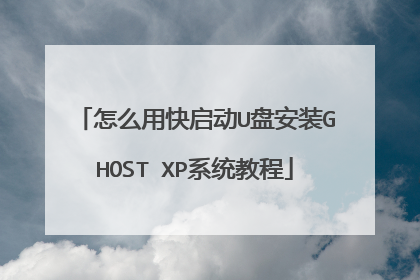
电脑重装系统步骤(xp+win7)ghost系统安装
很多人电脑重装系统都会选择ghost系统安装,那么你知道电脑重装系统步骤(xp+win7)吗?下面是我整理的一些关于电脑重装系统步骤(xp+win7)ghost系统安装的相关资料,供您参考。重装系统步骤,电脑重装系统步骤(xp、用硬盘安装)方法一、首先下载安装虚拟光驱,在网上下载xp安装镜像后,用虚拟光驱加载xp安装镜像,之后和光盘安装没有二样。 方法二、先下载安装一键还原式具,启用它即可还原你的系统,也可用于新装系统。此时你还原系统选择你用的新xp镜像文件进行还原,即同光盘新装系统,且选择后一切由电脑自行搞定。如果是rar文件,则需对它先解压。 方法三、先安装硬盘安装器,启用它安装系统,安装时先选择要安装的xp,办法在同小异。 推荐工具:还原工具用“Windows备份还原工具”或“雨林木风 OneKey Ghost (一键备份恢复Ghost11)”,后者免安装; 推荐系统:“雨林木风Ghost XP SP3 装机版”。以上软件网上均能顺利找到并下载。 再不会只能找个人手把手教了。重装系统步骤,电脑重装系统步骤(win7)具体步骤1、将系统光盘放进光驱后,重启电脑! 2、在系统启动前按delete(不知道什么时候,就在关机后重启时多次按delete),进入BIOS(蓝色方框)设置。由于电脑不同进入BIOS按键不同,有的是F8、F9、F1、F2,不过一般的组装机都是按delete键。 3、进入BOIS后,点击Boot Order/Boot Sequence 启动顺序(系统搜索操作系统文件的启动顺序)接着点击 CD/DVD/CD-RW Drive (从光驱启动),再按F10保存,电脑自动重启! 4、电脑重启后就进入系统光盘界面的选项(要快些选择,要不电脑会从硬盘启动,又要重启电脑了)那时候鼠标是只能上下动的!这时候用键盘的上下左右键选择“安装ghost到C盘”(大概意思)。这样电脑自动重装系统了! 注意 在重装系统前要将C盘上需要留下的东西移到其他盘上 系统安装时不要人工干预 如果不知道什么时候取出光盘的话,就等系统装好不再变动后取出电脑重装系统注意事项确认重装必要性 首先,确定是否电脑有重装的必要。如果您电脑没有遇到什么问题故障,建议不要重装。毕竟您买的原装电脑系统正品或者健康版本还是比较可靠的。如果出现电脑很卡,C盘满了,或者使用了很久了,那重装还是有必要的,毕竟用了那么些年,电脑垃圾多多少少有存留。 确认系统安装包 安装包可以是光盘类型,也可以是U盘,更可以是网上下载的版本(当然下载的版本要自己清楚来源是否可靠哦),再不会的就是用某些杀毒软件一件安装。对于安装过程一定要了解,比如光盘安装如何操作,压缩包安装如果操作,通常这些安装都不难,只需要点击确认安装文件即可,有一些镜像重装,需要多个文件搭配的,那建议不是很会的小伙伴就得问清楚,哪些文件先执行,哪些后执行,其过程是怎样的,本篇经验不复述如何重装系统,建议大家到百度经验搜索电脑重装操作步骤,我就是在朋友介绍下使用了一键重装包,解压后即可发键重装好。 备份重要文件 重装电脑,文件备份是一定要提前着手的,特别是C盘里的东西,如果是重要的文件,建议先备份放到U盘或者电脑的其它D/E/F盘都行。重装电脑是指C盘即系统盘,一重装里面的神马东东会被清没了。特别是QQ聊天记录,这个可以设置导出的,用户可以考虑把这个导出来,以后想查记录还是可以查到的。(切记!) U盘备份驱动 驱动这个东东是很重要的,在你不确定您的重装文件里的驱动包是否齐全,那么一定要给自己备份一些重要驱动包。小白们不用怕,用驱动人生检测一下,系统自动会提醒用户备份哪些重要驱动。(我就尝试了自己重装后,网卡驱动包没有安装上,得用驱动,这种情况下,如果没有备份是会很麻烦的,建议用U盘,或者备份到电脑其它盘里,不然没有网络,你的电脑缺啥都干不了。那咱能送到维修店让人家帮处理,虽然是简单的下载,但也得花点小钱才行。) 检测重装电脑配置 如果不是正版或者比较齐全的安装包,可能安装后,就会缺少某些驱动,这时用之前备份好的安装即可。只要能连接到网络,就可以将下载一个驱动人生,然后用驱动人生去检测一下安装情况,对于检测出缺失的文件,或以选择安装即可。另通常刚安装后的电脑显示分辨庇并不是很理想,只要用装上合适的“显示NVIDIA”就可以正常了。这个驱动人生都可以帮完成的。 软件清理与重装 系统重装后,对于C盘都已被清干净了,以前装在D/E/F盘里不是很重要的软件与文件都是可以处理了,然后用一些杀毒软件清扫系统垃圾。另外对于需要用的软件,即使是您之前安装在非C盘以外的盘,此时都需要重新安装才能使用。所以建议整理好一个文件夹,然后下载一个软件管理,然后就把有的软件都安装到该软件夹里,养成良好的习惯并合理有序的分配好,这样以后查找与安装比较好处理。 电脑重装系统的相关文章: 1. 系统安装教程 2. 电脑怎样重新安装系统 3. 联想笔记本电脑如何重装系统 4. 自己怎么重装电脑系统 5. 台式电脑怎么重装系统win7 6. ibm笔记本电脑怎么装系统 7. 宏碁电脑怎么重装系统 8. win7电脑如何重装系统 电脑重装系统win7教程 9. 联想电脑怎么进行重装系统 10. dos系统怎么电脑安装系统

如何用U盘安装GHOST版XP系统 图文教程
怎样使用快启动u盘启动盘装ghost xp系统?此教程详细介绍如何u盘装ghost xp系统!工具准备① 制作一个快启动u盘启动盘:快启动下载② 一个ghost版xp系统镜像文件,并存入制作好的快启动u盘启动盘,硬盘模式更改为IDE模式我们把制作好的u盘启动盘插在电脑usb接口上,然后重启电脑,在出现开机画面时长按启动快捷键进入到bios设置界面,通过鼠标上下方向键“↑↓”选择到u盘,然后按回车键进入。(由于目前市面上的电脑非常多,各类品牌机、台式机、笔记本等等,它们的U盘启动快捷键也不太一样,下面是小编为大家整理的一个实用小工具,方便大家查询)进入到快启动的主菜单界面后,用键盘上的上下键将光标移至“【03】运行快启动Win8PE防蓝屏版(新机器)”并回车确定,如下图所示:进入快启动win8pe系统后,系统会自启快启动一键装机工具,在工具界面点击“浏览”按钮,如下图所示:在打开窗口左侧列表中点击u盘,选择我们要安装的GHOSTXP系统镜像文件,如果下载的是ISO格式的镜像文件,无需解压直接选择就可以,我们的程序会自动加载并识别GHO文件的,然后继续点击“打开”按钮,如下图所示:返回到工具主窗口,点击磁盘列表中的C盘,再点击“确定”按钮,如下图所示:接着会弹出一个询问框,我们只需点击“确定”执行即可,如下图所示:工具便会根据设置释放系统镜像到指定磁盘分区中,在此期间无须进行其他操作,等到安装完成并重启即可,如下图所示:耐心等待xp系统后续程序安装完成,进入到xp系统桌面后也就宣告整个u盘安装xp系统操作成功了!
安装xp 1、制作u启动u盘启动盘,重启电脑时按开机启动快捷键设置u盘启动,进入u启动主菜单界面后选择运行win8pe选项回车2、在pe装机工具中,将xp系统镜像文件存放在c盘中,点击确定3、在弹出的询问提示窗口中输入之前所准备的原版xp系统密钥,填完后在下方点击确定4、耐心等待系统安装完成即可,根据提示步骤进行相应操作 5、最后可以添加xp系统帐户信息等常规设置,设置完成就可以使用xp系统了。
安装xp 1、制作u启动u盘启动盘,重启电脑时按开机启动快捷键设置u盘启动,进入u启动主菜单界面后选择运行win8pe选项回车2、在pe装机工具中,将xp系统镜像文件存放在c盘中,点击确定3、在弹出的询问提示窗口中输入之前所准备的原版xp系统密钥,填完后在下方点击确定4、耐心等待系统安装完成即可,根据提示步骤进行相应操作 5、最后可以添加xp系统帐户信息等常规设置,设置完成就可以使用xp系统了。

u盘xp纯净版系统ghost安装步骤是怎样的
目前主流的安装系统的方法有2个:ghost光盘 和 U盘启动盘,下面详细讲解一下如何用U盘来安装 雨林木风 ghost XP SP3 纯净版 系统
一:如何制作U盘启动盘
第一步:网上下载一个“通用U盘启动盘制作工具_V2.0(全能版)”,360软件管家里边就有。
第二步:准备一个U盘,而且是比较新的USB 2.0 4G或8G容量 的U盘。将U盘插入电脑的USB端口,双击“通用U盘启动盘制作工具_V2.0(全能版)”这个软件,出现如下图的软件界面,选择第一个“一键制成USB启动盘”即可。假如电脑启动方式没有USB-HDD这一选项,也可以选择USB-ZIP的启动模式。注意一下,假如电脑上同时插了好几个U盘或银行U盾,建议把无关的USB存储设备拔出来,以防误操作删除里边的文件。
第三步:出现安全提示时,点击确定进入下一步骤。然后就开始制作USB系统启动盘,出现如下图的对话框后,表示U盘的启动程序已经安装成功。
第四步:去网站上下载WinXP系统的映像文件。接下来,将以“YLMF GHOST XP V2015.3.15.GHO”这个版本的 雨林木风WinXP 系统为例,用U盘来安装系统。
第五步:下载好WinXP系统的ISO映像以后,对着该映像文件右击,选择“解压到YLMF GHOST XP V2015.3.15.GHO(E)”,然后开始解压缩该映像文件,解压缩结束后,进入此文件夹,找到后缀名为.gho 的ghost映像文件,把这个ghost映像文件直接复制到U盘内即可。(如下图)
好了,到此为止,这个U盘启动盘已经制作完毕。接下来就需要在另一台电脑上用这个U盘来安装WinXP系统了。
二:用U盘启动盘对硬盘进行分区
第一步:电脑开机的时候,根据屏幕上的提示,按Del 或 F2 或 ESC 进入bios界面。将USB-HDD 或 类似于USB-FDD这样的USB设备调整为第一启动项 (1st Boot Device),然后按F10 选择Y 再确定,重启电脑。需要注意一下,有的电脑在安装WinXP系统的时候,需要把硬盘模式调整为IDE模式,而电脑默认的模式为ACHI模式。
第二步:在电脑重启之前,插入U盘启动盘,然后电脑自动加载U盘内的启动系统“通用U盘启动制作工具v2.0”。如果你的硬盘不需要分区,那么此处跳过,直接看“用U盘启动盘安装系统”。如果需要对硬盘重新分区,那么选择第05项“运行DiskGenius 3.5磁盘分区”。(如下图)
第三步:硬盘分区。进入DiskGenius分区软件后,需要注意左侧白框内的磁盘类型,图中有一个70G硬盘和一个4G的U盘。70G硬盘就是需要重新分区和安装WinXP系统的目标硬盘,而4G的U盘就是U盘启动盘。
1、要对着70G硬盘的最下边的分区,鼠标右击,选择删除;依次操作,一直把硬盘内的所有分区全都删除干净(对U盘千万不能有任何的操作)。
2、对着图中长条状的硬盘示意图 鼠标右击,选择“建立新分区”、“主磁盘分区”(即C盘),再输入C盘的容量大小数值,一般在30G~50G之间;文件系统类型选择NTFS;选中“对齐到下列扇区的整数倍”,选择最下面的4096,也就是网上常说的4K对齐;确定。此时,第一个分区的颜色会变成褐色。
3、对于剩余的硬盘 鼠标右击,选择 逻辑分区(准备用来划分D、E、F等盘符),数值选择最大值,确定。此时,这些逻辑分区的颜色会变成绿色。
4、对着逻辑分区 鼠标右击,选择 扩展分区(即手动划分D盘、E盘等分区),然后输入该分区的容量大小数值;文件系统类型选择NTFS;选中“对齐到下列扇区的整数倍”,选择最下面的4096;确定。此时,这些逻辑分区的颜色会变成褐色。
5、硬盘完成分区之后,点击左上角的 保存更改,DiskGenius分区软件在保存信息的时候,顺带格式化硬盘的每个分区。
第四步:硬盘分区结束之后,就可以重启电脑,准备安装WinXP映像文件了。
三:用U盘启动盘安装系统
第一步: 重启电脑后,在出现“通用U盘启动制作工具v2.0”的界面时,选择04“运行Ghost备份/还原”,接着选择“R. 系统一键还原”,它会提示“第1硬盘第3分区,没有找到GHO文件”,这是因为新分区的硬盘内没有WinXP映像文件。
第二步:选择“高级搜索(A)”,再选择“自动搜索(A)”,然后会出来提示“把第1磁盘第1分区的GHO镜像 还原到 第2磁盘第1分区”,选择确定就行了。也有可能是“把第2磁盘第1分区的 GHO文件安装到 第1磁盘第1分区”,选择确定。这样就可以自动将U盘内的WinXP映像文件安装到C盘上了。
【注:有的旧电脑在自动搜索U盘内的gho文件时不是很顺利,总是提示找不到GHO文件;那么可以手动选择进入PE系统[01~03任意一个PE系统均可],将U盘内的WinXP映像文件复制到E盘根目录下,然后重启电脑,选择04“运行Ghost备份/还原”,接着选择“R. 系统一键还原”,然后会出来提示“把第1磁盘第3分区的GHO镜像 还原到 第1磁盘第1分区”,确定即可。】
第三步:安装结束之后,重启电脑的时候,拔出U盘就行了。这样就能顺利进入 雨林木风 ghost XP SP3 纯净版系统了,然后只要再给电脑装上必要的软件就完成了。
1、下载操作系统(iso格式);xp系统下载 http://tieba.baidu.com/p/45653850132、用UltraISO打开iso,点启动,写入磁盘映像,插入U盘,写入。 3、U盘插入电脑,开机按F12(或F7,F8,F9,F11,ESC等)进入启动设备选单,选择U盘回车即可开始安装。
1、下载操作系统(iso格式);xp系统下载 http://tieba.baidu.com/p/45653850132、用UltraISO打开iso,点启动,写入磁盘映像,插入U盘,写入。 3、U盘插入电脑,开机按F12(或F7,F8,F9,F11,ESC等)进入启动设备选单,选择U盘回车即可开始安装。

